如何修复现代战争错误原因10,错误代码2004
没有在线多人游戏体验,现代战争什么都不是。但是,在现代战争 2 中进行匹配时,您可能偶然发现了一个名为“错误原因 10”的问题。错误代码 2004”。这是仅在在线匹配时发生的错误。但是,有一些解决方案可以解决这个问题,您可以立即进入多人游戏。
解决方法 –
1.只需关闭游戏并重新启动即可。重新启动游戏应该可以解决问题。
2. 检查您的设备连接的网络连接。多人游戏需要稳定、低延迟的网络速度才能正常工作。
修复1 –删除MW2保存的文件
损坏的现代战争 2 保存的文件导致了此问题,您可以通过从系统中删除 MW2 保存的文件来修复它。
步骤 1 –退出使命召唤:现代战争 2。如果您从 Battle.NET/Steam运行它,也请关闭它。
第2步 – 使命召唤:现代战争2将游戏文件保存在系统上的“文档”文件夹中。
第 3 步 –因此,按 Win+E 键打开文件资源管理器。在那里,继续前进——
C:\\Users\\Sambit\\Documents\\Call of Duty Modern Warfare\\players
我们建议您复制此框中的所有项目并将它们保存在桌面上。这样,如果出现任何问题,您将有一个备份可以求助。
步骤4 –选择此文件夹中的所有内容,然后单击“删除”以删除它们。
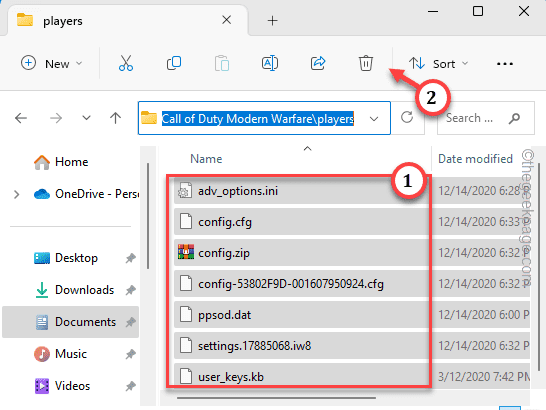
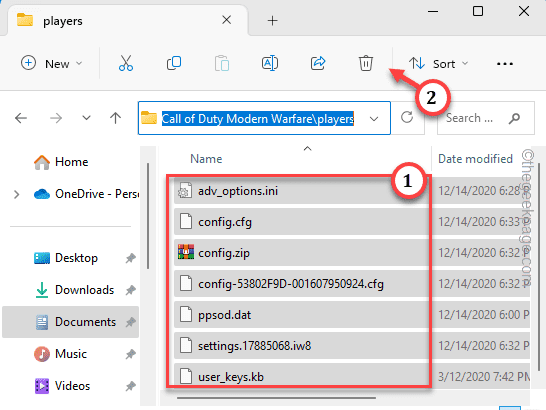
退出文件资源管理器并再次启动 COD MW2 以检查这是否解决了问题。
修复 2 – 验证 COD MW2 文件的完整性
系统上的某些COD MW2本地文件可能已损坏/丢失。在这种情况下,请验证游戏以重建游戏文件。
步骤 1 –退出 COD MW2 并启动 Steam 客户端。
步骤2 – 继续并转到“库”。在左侧窗格中查找“使命召唤:现代战争II”。
第 3 步 –接下来,右键单击游戏并点击“属性”。
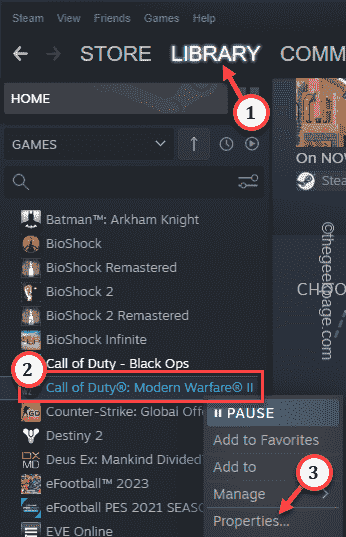
![]()
第 4 步 –接下来,打开“本地文件”。然后,只需点击“验证游戏文件的完整性…”即可验证所有游戏文件是否存在可能的损坏。
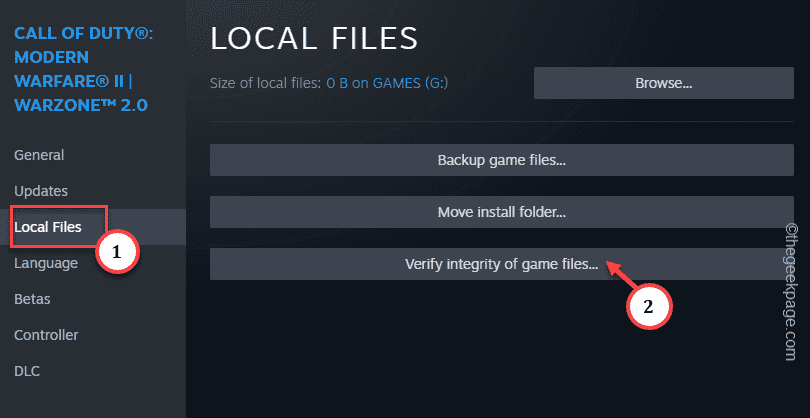
![]()
等到Steam扫描了整个游戏并修复了所有损坏的组件。
启动游戏
修复3 –检查COD服务器是否已关闭
检查动视服务器是否关闭或暴雪是否面临问题。
第 1 步 – 打开动视支持页面。
步骤2 – 在那里,您将看到一个框。只需将其切换到“使命召唤现代战争2”或任何其他面临此问题的游戏。
步骤3 – 如果“所有平台”显示“在线”,则了解使命召唤战争2的在线多人游戏没有问题。
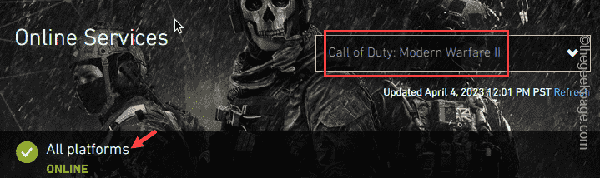
![]()
否则,如果它显示任何“服务器因维护而关闭”或任何类似声明的迹象,
修复4 –续订IP配置
有时,在玩现代战争 2 时,IP 配置可能会导致此问题。请按照以下步骤操作。
步骤 1 –在搜索框中输入“cmd”。然后,右键单击“命令提示符”并点击“以管理员身份运行”。
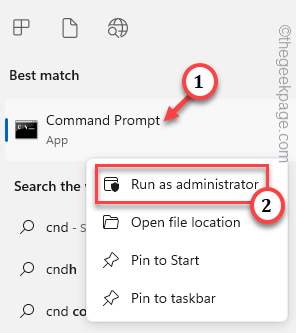
![]()
步骤 2 –当您到达终端时,键入此内容并按 Enter 以运行这些 IP 配置扫描。
netsh winsock reset netsh int ip reset ipconfig /release ipconfig /renew
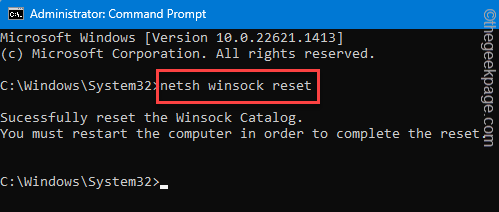
![]()
运行所有这些网络扫描代码后,启动使命召唤:现代战争2并检查错误代码2004是否已解决。
修复5 –允许现代战争通过防火墙
如果现代战争 2 连接被防火墙阻止,允许现代战争应该可以修复它。
步骤 1 –点击 ⊞ Win+R 并复制粘贴这个。
firewall.cpl
步骤 2 –点击“确定”。
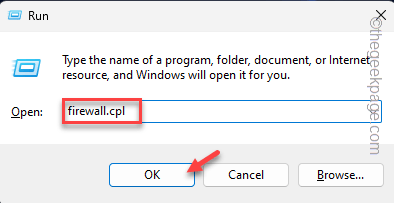
![]()
第 3 步 –当您进入防火墙设置时,单击“允许应用程序通过Windows Defender防火墙”以将其打开。
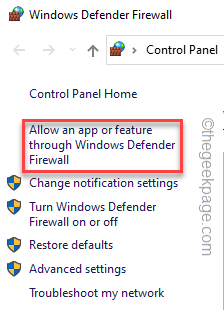
![]()
第 4 步 –您可以更改防火墙设置。点击“更改设置”。

![]()
步骤 5 –在列表中找到“使命召唤:现代战争2”应用程序或“mw2_64.exe”。
步骤 6 –现在,确保勾选“私人”和“公共”窗格中的“允许”框。
步骤 7 –不要忘记点击“确定”以保存此更改。
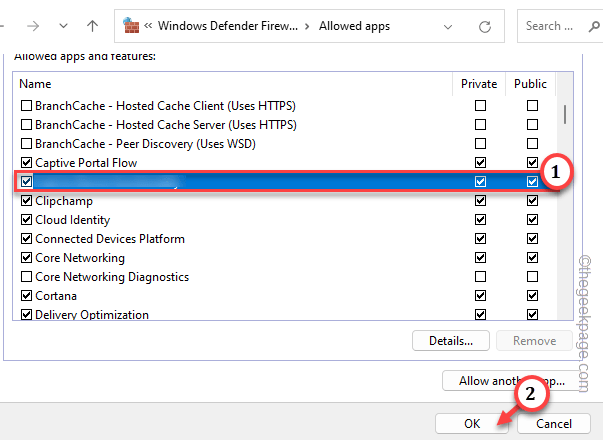
![]()
允许 COD MW2 通过防火墙后,您在玩在线多人游戏时应该不会遇到任何问题。
